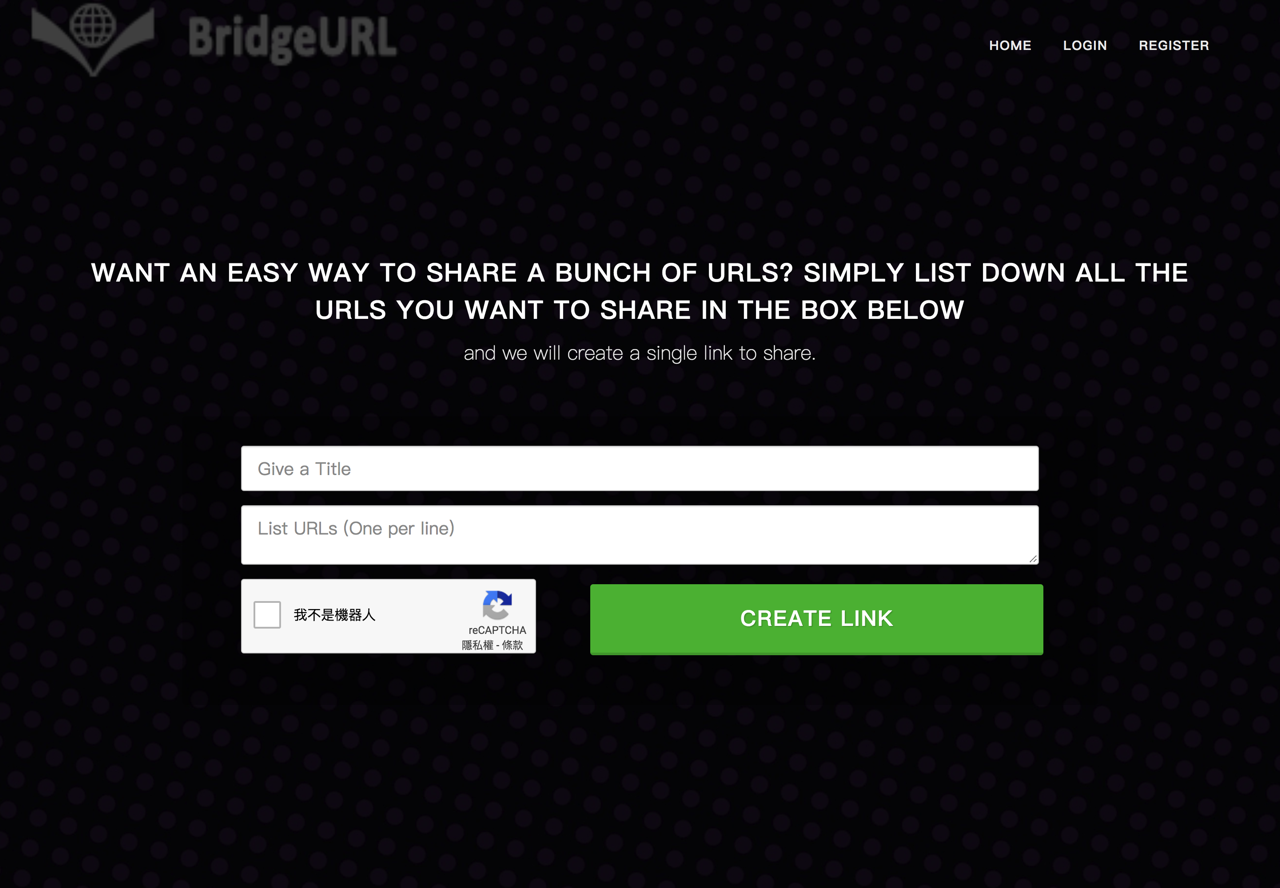
這些年我介紹過不少縮網址服務,一般來說,大家比較會遇到的是將過於冗長的網址縮短為更精簡的短鏈結,或是加上流量分析功能、自訂在社群網站的預覽圖顯示方式,知名的 PicSee 皮克看見就能滿足大部分需求;此外,也有依照裝置類型自動分流到不同目標網址的 Supr.Link 超級縮網址服務,現今行動裝置用戶較多,使用類似技術就能實現讓單一網址發揮最大效用,例如將 iOS 和 Android 使用者分別導向不同的應用程式商店。
本文要介紹的「BridgeURL」是一個方便分享大量網址的服務,它能將多個網址轉為單一網址,也就是將數個鏈結打包在一起,在轉貼時變得更簡單。BridgeURL 作法是讓這些網址以類似瀏覽器分頁標籤的方式顯示,當開啟產生的鏈結時,使用者可在不同的鏈結間快速跳轉,如同切換投影片的操作體驗。
BridgeURL 在沒有註冊的情況下就能使用,和一般縮網址服務一樣,設定一個標題、將多個網址複製貼上(每行一個),建立鏈結後就會看到 BridgeURL 效果。如果你想在日後管理鏈結,記得先註冊帳號並登入,這項服務提供註冊用戶基本的鏈結管理功能。
BridgeURL
https://bridgeurl.com/
使用教學
STEP 1
開啟 BridgeURL 後,在第一個欄位設定一個標題,這會變成產生的新網址名稱,使用中文可能會無法正常顯示,這裡建議輸入英文數字;第二個欄位依序將你要打包的原始鏈結貼上,每行輸入一個,勾選 reCAPTCHA 驗證碼後按下「Create Link」建立新網址。
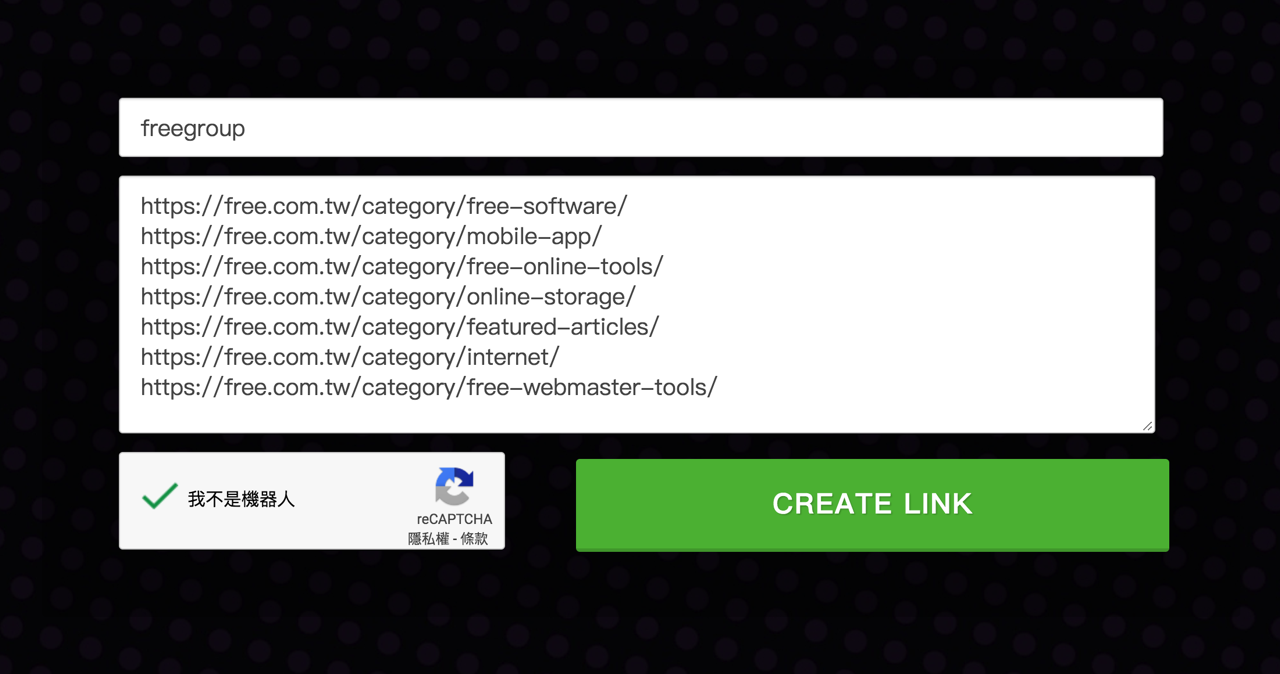
STEP 2
如果正確產生會看到新的網址顯示於頁面中,將此網址複製後就能使用。若你看到產生後的網址後面沒有接上任何字串,或是你選擇的名稱可能已經被其他人使用,返回上一步重新操作。
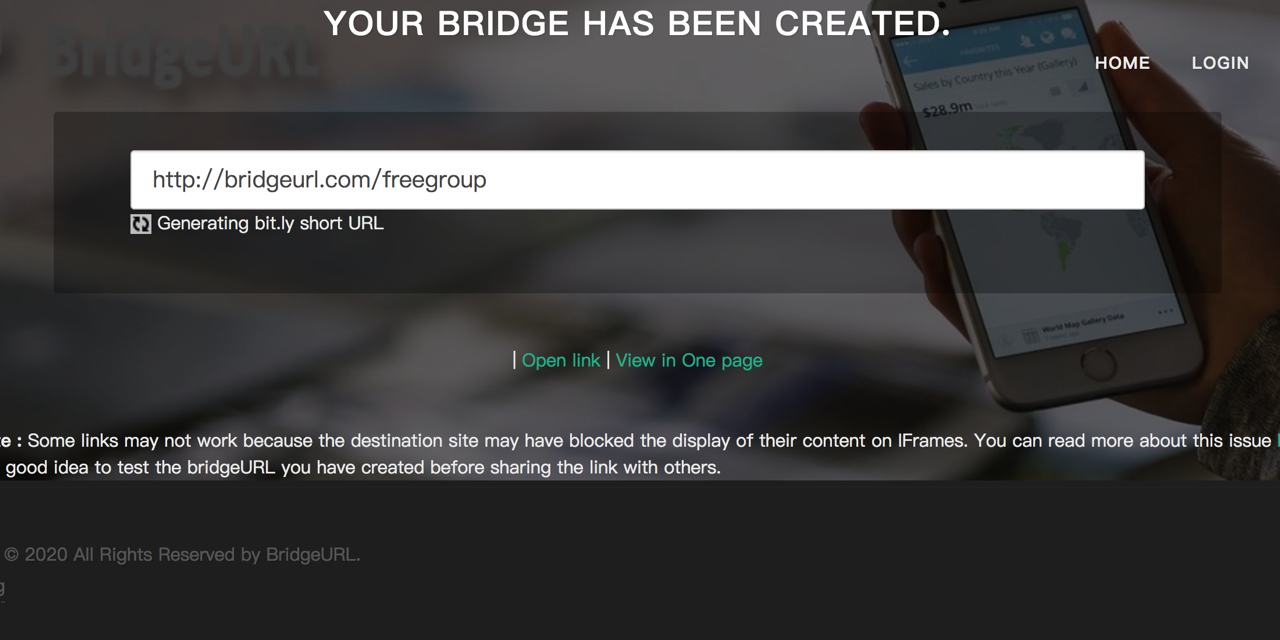
STEP 3
開啟 BridgeURL 後,會看到剛才輸入網址列表中第一個網頁,左右兩邊各有一個可跳轉到不同網址的功能,底下會有一個小小的工具列,會標示這是以 BridgeURL 產生的頁面。
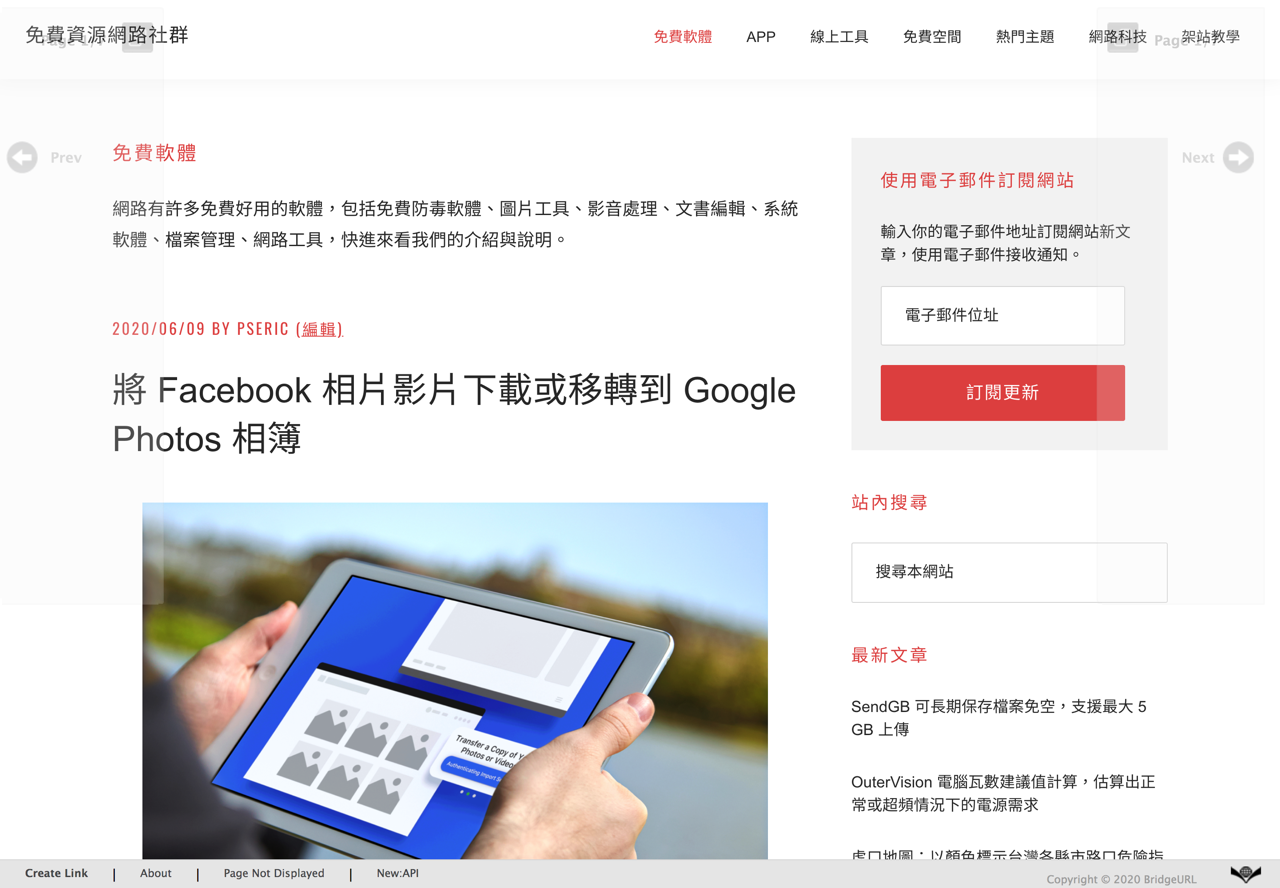
將滑鼠游標移動到右側或左側,就能快速跳轉到下一個或上一個網址,頁面上方還會標示網址數量和目前在瀏覽第幾個網址。
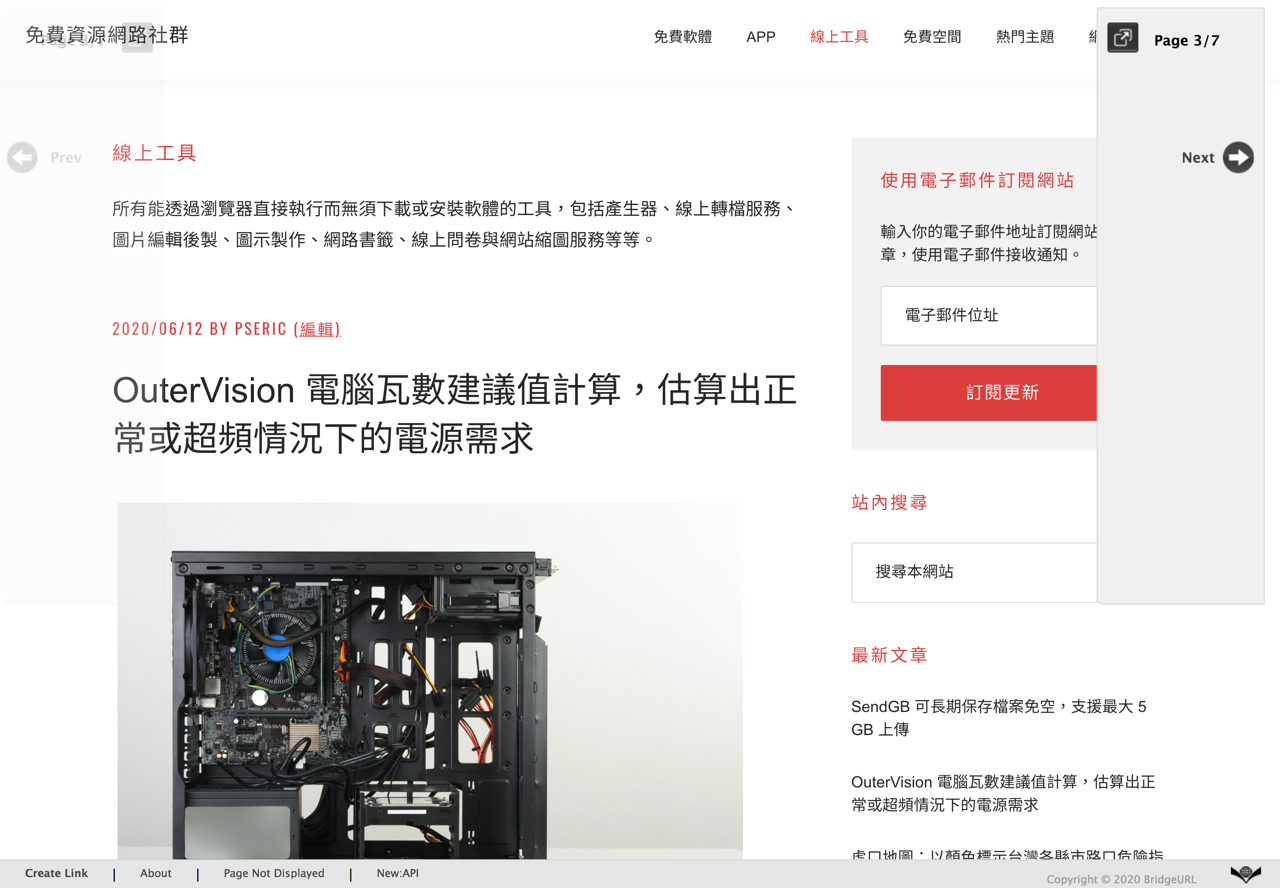
值得一試的三個理由:
- 可以將多個網址打包、轉換為一個短網址
- 自訂網址後綴,註冊帳戶後可管理產生的短網址
- 使用頁面上的功能快速跳轉上一個或下一個網址








